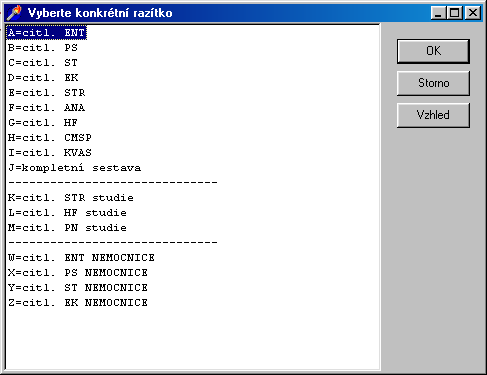
![]() Musíme tedy umět seznamy psát.
Musíme tedy umět seznamy psát.
![]() Protože je všemožných seznamů velmi mnoho, nejsou organizovány jako databázové tabulky, ale
spíše jako krátké soubory uložené jako MEMO položky v tabulce Ciselniky. Proto se z
tradičních důvodů položky této tabulky pojmenovávají jako by to byly soubory. Třebas sys/cri.cis
apod. Používáme ZÁSADNĚ normální lomítka a nikdy zpětná. Systém je možno uvést i do chodu, kdy
obchází databázi a skutečně pracuje s externími soubory. To se může hodit při ladění nebo
opravách databáze na dálku. Proto při konvencích "jako kdyby to byly soubory" zůstaneme i nadále.
Protože je všemožných seznamů velmi mnoho, nejsou organizovány jako databázové tabulky, ale
spíše jako krátké soubory uložené jako MEMO položky v tabulce Ciselniky. Proto se z
tradičních důvodů položky této tabulky pojmenovávají jako by to byly soubory. Třebas sys/cri.cis
apod. Používáme ZÁSADNĚ normální lomítka a nikdy zpětná. Systém je možno uvést i do chodu, kdy
obchází databázi a skutečně pracuje s externími soubory. To se může hodit při ladění nebo
opravách databáze na dálku. Proto při konvencích "jako kdyby to byly soubory" zůstaneme i nadále.
![]() Rozjedeme pohled "Číselníky" v kapitole "Mustrovníky" a zobrazí se seznam pojmenovaných MEMO
položek. Bude to vypadat cca takto:
Rozjedeme pohled "Číselníky" v kapitole "Mustrovníky" a zobrazí se seznam pojmenovaných MEMO
položek. Bude to vypadat cca takto:
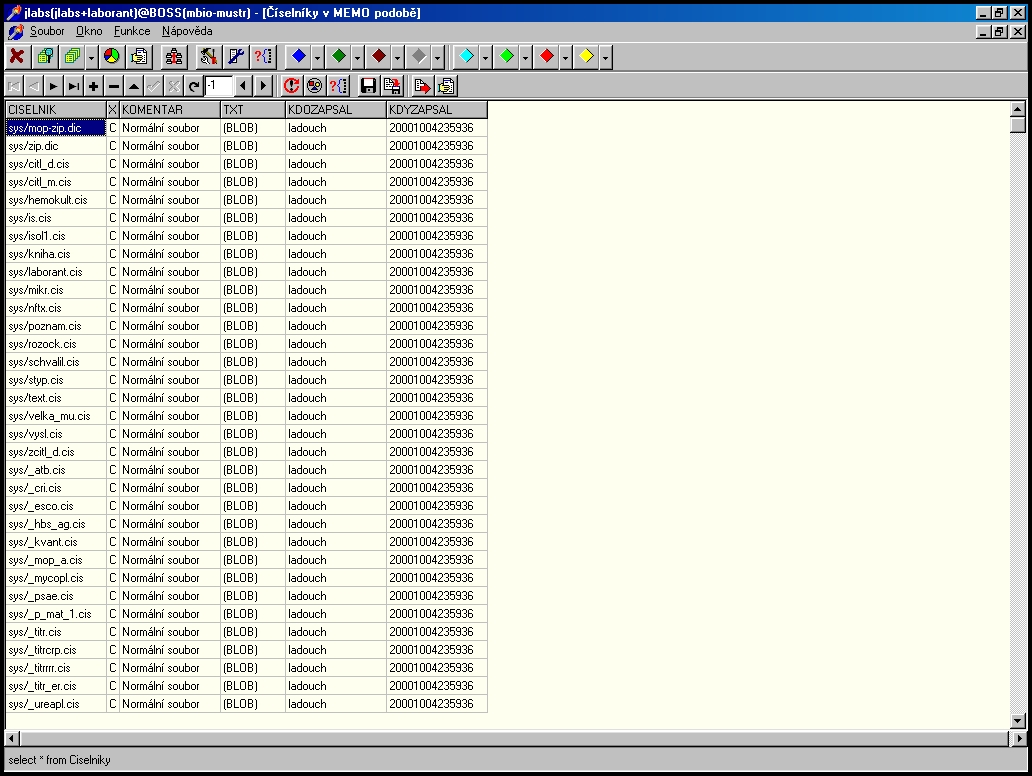
![]() Nejprve vyhledáme číselník "sys/citl_pokus.cis" a stoupneme si v pohledu na něj. Zkusíme to filtrací,
po které bude obrazovka následující:
Nejprve vyhledáme číselník "sys/citl_pokus.cis" a stoupneme si v pohledu na něj. Zkusíme to filtrací,
po které bude obrazovka následující:
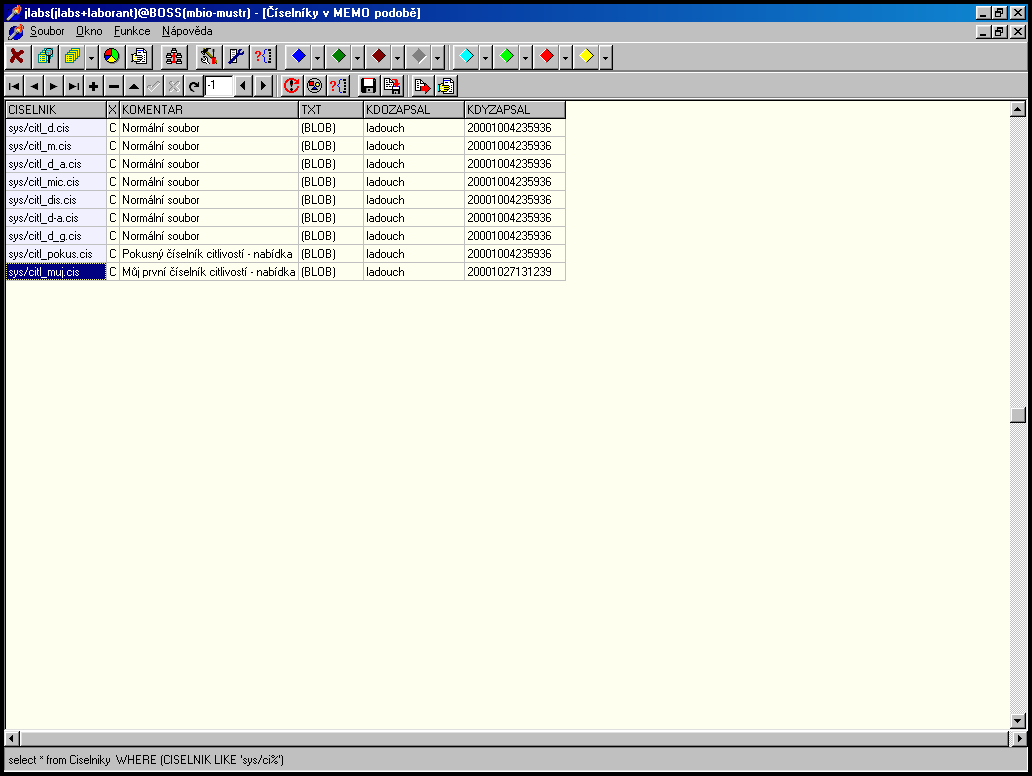
![]() Stiskem Ins se ukáže formulář - bude naplněn definicí "sys/citl_pokus.cis".
Stiskem Ins se ukáže formulář - bude naplněn definicí "sys/citl_pokus.cis".
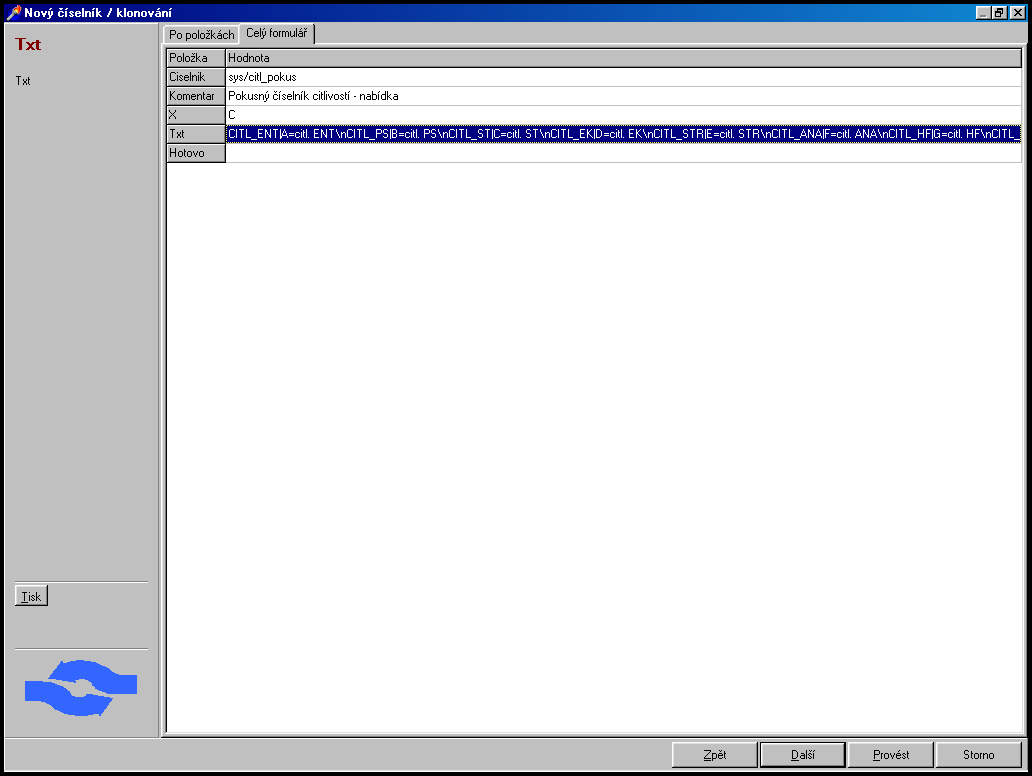
![]() Do kolonky Ciselnik napíšeme "sys/citl_muj.cis" - pokud tedy někdo už toto cvičení nedělal
před námi. Ano-li, pak stiskneme storno a spíše než Ins stiskneme nad "sys/citl_muj.cis" F5 ...
Do kolonky Ciselnik napíšeme "sys/citl_muj.cis" - pokud tedy někdo už toto cvičení nedělal
před námi. Ano-li, pak stiskneme storno a spíše než Ins stiskneme nad "sys/citl_muj.cis" F5 ...
![]() Ve formuláři upravíme data - textová část je zase editována po stisku F5 editorem. Vypadá třebas
takto:
Ve formuláři upravíme data - textová část je zase editována po stisku F5 editorem. Vypadá třebas
takto:
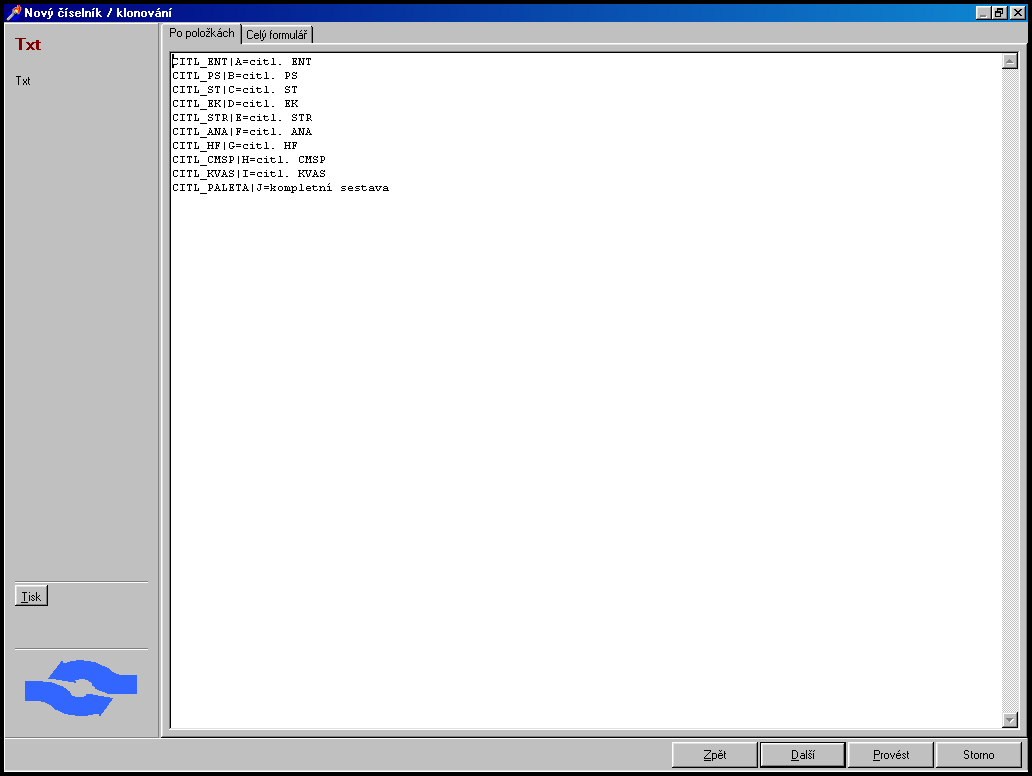
![]() Syntax číselníků je taková, že kód je první složkou a za znakem svislítko (pipe), tedy "|", je
volný text. Některé číselníky mají i třetí složku za znakem "@", tedy za zavináčem (at-sign).
Pokud je uvedena jenom první složka, je kódem i textem.
Syntax číselníků je taková, že kód je první složkou a za znakem svislítko (pipe), tedy "|", je
volný text. Některé číselníky mají i třetí složku za znakem "@", tedy za zavináčem (at-sign).
Pokud je uvedena jenom první složka, je kódem i textem.
![]() Číselník upravíme do podoby a v textové části nezapomeneme doplnit řádek CITL_MUJ|M - Moje první razítko ...
Číselník upravíme do podoby a v textové části nezapomeneme doplnit řádek CITL_MUJ|M - Moje první razítko ...
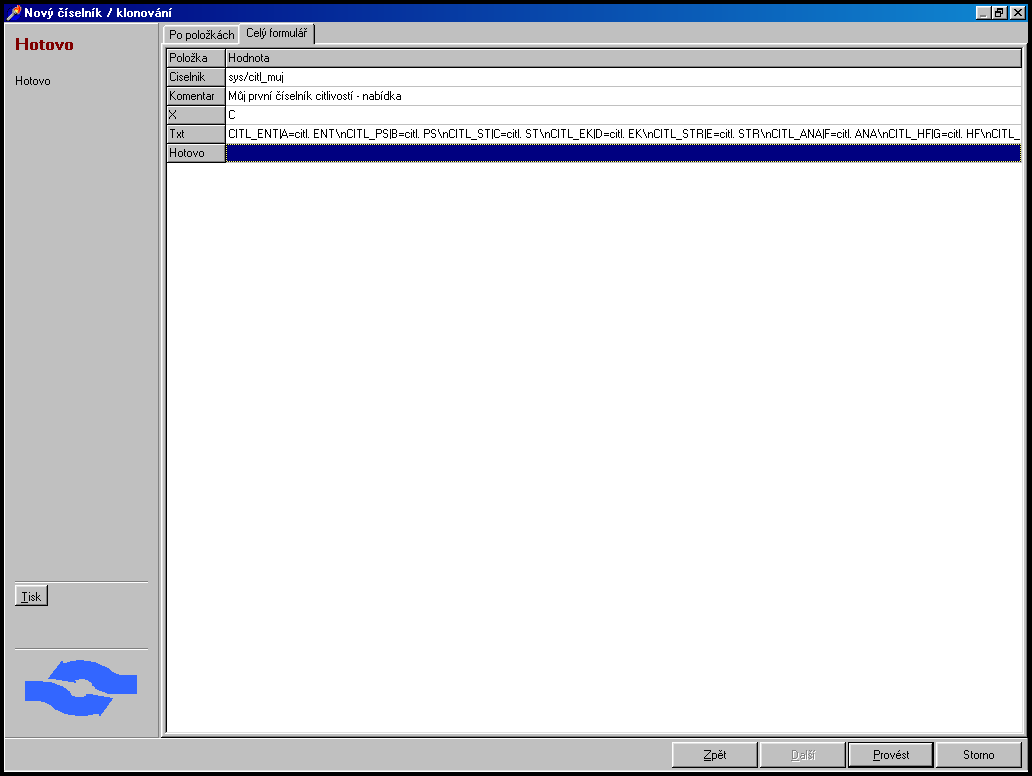
![]() Po uložení zase stiskneme Alt+E, pokud tedy chceme restartovat vyrovnávací paměť, aby se dal
nový číselník rovnou používat bez restartu programu.
Po uložení zase stiskneme Alt+E, pokud tedy chceme restartovat vyrovnávací paměť, aby se dal
nový číselník rovnou používat bez restartu programu.
![]() Totéž i v situaci, kdy jsme přes F5 nějaký číselník upravovali.
Totéž i v situaci, kdy jsme přes F5 nějaký číselník upravovali.
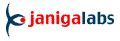 Aktualizováno dne 20001027. Komentář: info@jlabs.cz
Aktualizováno dne 20001027. Komentář: info@jlabs.cz